
- Как определить сгоревшую видеокарту
- Как определить неисправность видеокарты
- Как проверить, не перегревается ли видеокарта
- Компьютер с видеокартой, крестообразная отвертка
- Как проверить исправность видеокарты
- Как починить видеокарту
- Что делать, если не работает видеокарта
- Как проверить работоспособность видеокарты

- Как узнать, что сгорела материнская плата

- Как узнать, сгорела ли видеокарта
- Как определить сгоревший процессор

- Почему возникают проблемы с видеокартой

- Как восстановить видеокарту

- Как посмотреть температуру видеокарты

- Как подключить встроенную видеокарту

- Как определить, что сгорела материнская

- Как определять неисправности в материнских платах

- Как распознать видеокарту
- Что надо делать, если отказал видеоадаптер ноутбука

- Как тестировать видеокарту

- Как узнать, что за видеокарта стоит

- Как посмотреть свойства видеокарты

- Как узнать, почему комп не видит видеокарту

- Как определить неисправность компьютера

- Что делать, если греется видеокарта

- Как исправить ошибку видеокарты

- Как включить компьютер без видеокарты

- Как узнать драйвер видеокарты

- Как поменять видеокарту

Как понять, что сгорела видеокарта

Иногда в компьютере происходят сбои, связаны они могут быть с механическими повреждениями комплектующих или системными неполадками. Сегодня мы обратим внимание на видеокарту, а именно покажем, как проводить диагностику, чтобы понять сгорел графический адаптер или нет.
Определяем неисправность видеокарты
Видеокарта служит для вывода изображения на экран монитора и, соответственно, при ее поломке это самое изображение пропадает полностью, частично или образуются различного рода артефакты. Однако не всегда проблема может быть связана именно с этим комплектующим. Давайте разберемся в этом подробнее.
Признаки поломки видеокарты
Существует ряд признаков, по которым можно определить, сгорела видеокарта или нет:
- Монитор находится в рабочем состоянии, однако после запуска системы изображение так и не появляется. На определенных моделях еще может отображаться сообщение «Нет сигнала».
Во время проверки видеокарты на исправность она не показывается ни в одной из используемых программ.
Если у вас присутствует один или несколько приведенных выше признаков, то это означает, что основная проблема заключается именно в графическом адаптере, однако мы рекомендуем обратить внимание и на остальные комплектующие, дабы исключить наличие других неисправностей.
Проверка системы
Проблема с видеокартой часто бывает вызвана неполадками другого рода, отсутствием или неправильностью подключения определенных проводов. Давайте подробнее разберемся с этим:
-
Проверьте подключение и работоспособность блока питания. Во время запуска системы вентиляторы дополнительного охлаждения и кулер процессора должны работать. Кроме этого убедитесь в том, что выполнено подключение БП к материнской плате.

У некоторых карт имеется дополнительное питание, его необходимо обязательно подключить. Особенно это касается обладателей мощных современных графических адаптеров.

После нажатия на кнопку запуска, что находится на системном блоке, должны активироваться светодиодные лампочки.

Проверьте монитор. На нем должен гореть индикатор, отвечающий за включение. Кроме этого обратите внимание на подключение. Все кабели должны быть плотно вставлены в необходимые разъемы.

Если проверка прошла успешно и никаких проблем обнаружено не было, значит она заключается именно в сгоревшей видеокарте.
Ремонт и восстановление видеокарты
Если система была собрана недавно и гарантийный срок видеокарты или компьютера еще не истек, то стоит обратиться в магазин для дальнейшего ремонта или замены по гарантийному случаю. При этом важно самому не разбирать видеокарту, иначе гарантия будет снята. В тех случаях, когда гарантийный срок истек, вы можете отнести карту в сервисный центр, там будут проведены диагностика и ремонт, если неполадка исправима. Кроме этого есть один способ попытаться восстановить графический адаптер вручную. В этом нет ничего сложного, просто следуйте инструкции:
-
Откройте боковую крышку системного блока и демонтируйте видеокарту.

Приготовьте кусок ткани или вату, немного смочите ее в спирте и пройдитесь ей по контактной дорожке (разъем подключения). Если спирта под рукой нет, то используйте обычный ластик.

Иногда окись, образующаяся на контактах, является причиной неисправности, поэтому рекомендуем выполнить очистку, а если она не принесла результатов, то заменить карту или выполнить ремонт.
 Мы рады, что смогли помочь Вам в решении проблемы.
Мы рады, что смогли помочь Вам в решении проблемы.
Добавьте сайт Lumpics.ru в закладки и мы еще пригодимся вам.
Отблагодарите автора, поделитесь статьей в социальных сетях.
 Опишите, что у вас не получилось. Наши специалисты постараются ответить максимально быстро.
Опишите, что у вас не получилось. Наши специалисты постараются ответить максимально быстро.
Как понять, что видеокарта сгорела: признаки, способы проверки, возможные причины, выбор новой и замена

Видеокарта — это важнейший компонент любого компьютера и ноутбука, отвечающий за обработку и вывод информации (изображения) на экран монитора. Но, как и любое сложное устройство, видеокарта подвержена поломкам, и самая распространенная из них — это перегрев видеокарты, который приводит к тому, что она сгорает. И так, как же понять что видеокарта сгорела?
Признаки того, что видеокарта сгорела
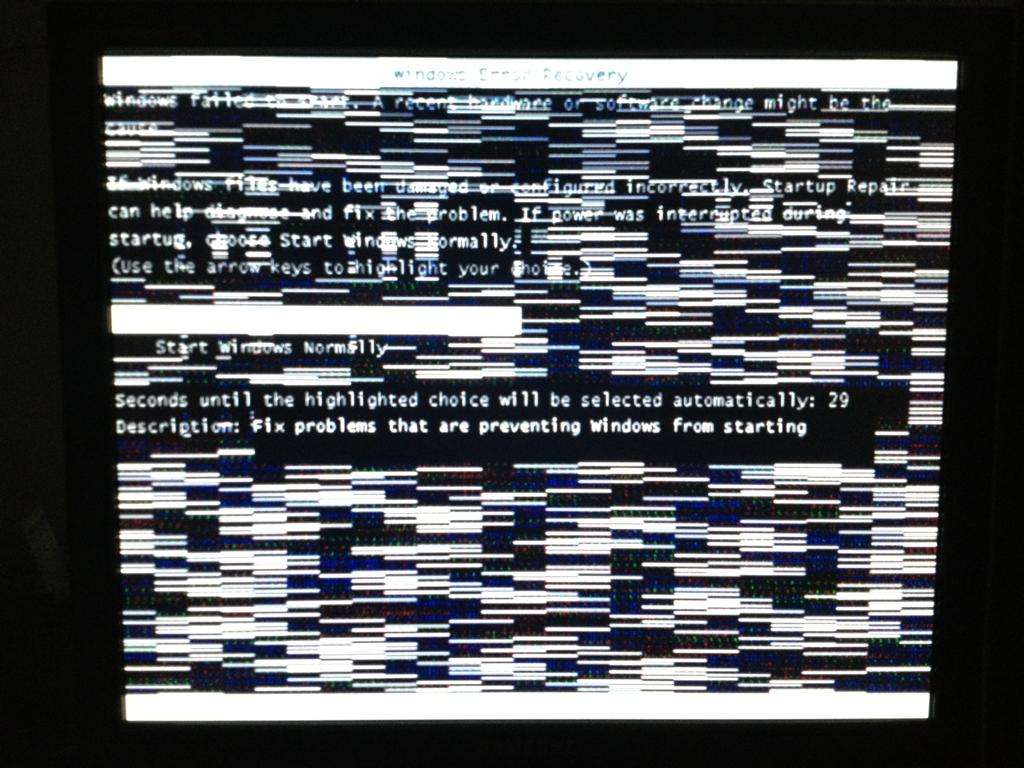
Первый вопрос, который необходимо разобрать, звучит следующим образом: как понять, что сгорела видеокарта на ноутбуке? Для ответа на этот вопрос следует обратиться к пунктам, рассмотренным далее.
- На мониторе ноутбука появились различного рода полосы, искажения изображения в разной цветовой палитре, множество лишних символов и т.д.
- На экране монитора отсутствует изображение, или все изображение выводится в монотонном цвете.
- При установке драйверов видеоадаптера возникают трудности, или установка невозможна.
- При работе сложных графических редакторов или трехмерных игр устройство автоматически перезагружается.
Второй вопрос звучит следующим образом: как понять, что сгорела видеокарта на ПК? Чтобы ответить на данный вопрос, рассмотрим следующие пункты:
- Монитор работает исправно, но отсутствует изображение (на некоторых моделях появляется надпись «нет сигнала»).
- Работа кулеров системы охлаждения и подсветка видеокарты исправна, а изображение отсутствует.
- На мониторе появляются артефакты, то есть изображение искажено или имеет горизонтальные (вертикальные) полосы.
- Драйвера видеоадаптера не обновляются или обновляются некорректно.
- При установке драйверов появляется синий экран.
- Во время проверки видеокарты на работоспособность она не проявляется ни в одной из программ.
- При запуске устройства появляются звуковые сигналы, издаваемые системой BIOS. Чтобы определить, о чем пытается сообщить система компьютера, необходимо прочитать инструкцию к данной версии BIOS.
Теперь, когда мы разобрали, как понять, что видеокарта сгорела, можем переходить к следующим пунктам.
Способы проверки

После того как мы ответили на вопрос: «Как понять, сгорела ли видеокарта?», следует выяснить, заключается ли проблема именно в ней.
Необходимо проверить на работоспособность блок питания. Для этого следует узнать, подключен ли он к материнской плате или нет. Далее при запуске компьютера стоит обратить внимание на работу кулера. Дополнительно стоит проверить, подключен ли блок питания к процессору, а также видеокарте.
Еще стоит проверить, загораются ли светодиодные лампочки системного блока при запуске оборудования. Во время запуска устройства оно издает привычные звуки Windows.
Также нужно проверить, загорается ли лампочка монитора, которая уведомляет о работоспособности оборудования. Для этого нужно подключить монитор к другому компьютеру или ноутбуку.
Если Windows загружается, как и прежде, а блок питания и монитор работают исправно, то необходимо обратиться в сервисный центр.
Возможные причины

Ответив полностью на вопросы о том, как понять, что видеокарта на компьютере сгорела, мы разберем возможные причины данной ситуации:
- Самая главная причина состоит в том, что видеокарта не справилась с перегревом в связи с тем, что на ней было много пыли, или термопаста не была вовремя заменена.
- Подшипник кулера пришел в негодность, поэтому система охлаждения не справилась с нагрузкой.
- Видеокарта не справилась с возникшими перебоями в напряжении электросети: данная ситуация может возникнуть даже у тех пользователей, которые пользуются бесперебойным источником питания (но это только в том случае, если неправильно установлен болт заземления, или пользователь забыл его установить).
- Слетела прошивка видеокарты: в данной ситуации физически видеокарта цела, но ее внутренняя составляющая повреждена.
- Устройство неправильно выключали (является причиной многих поломок компьютеров и ноутбуков).
- Также существует причина, связанная не с самой видеокартой, а со слотом PCI-E, так как он мог прийти в негодность.
Как выбрать новую видеокарту

Для начала разберемся с вариантом, при котором пользователю не нужна мощная видеокарта, так как он не работает в серьезных графических редакторах, не занимается фото или видеомонтажом, а также не играет в компьютерные игры. В данной ситуации пользователь может смело купить видеокарту нижнего ценового сегмента и не переживать за быстродействие компьютера. Но перед тем как идти в магазин, необходимо узнать шину видеокарты (формат слота материнской платы под видеокарту). Для этого необходимо посмотреть характеристики материнской платы в программе Everest.
Теперь разберем параметры видеокарты для продвинутых пользователей:
- Графический процессор. От него будет зависеть скорость перемещения изображения на экране.
- Следует обращать внимание на версию прошивки, так как чем она выше, тем более новые игры будет тянуть видеокарта (обновить версию прошивки невозможно).
- Память видеокарты. Здесь роль играет модель (GDDR3, GDDR4 и GDDR5) и объем памяти. Рекомендуется брать не один чип памяти (например на 8 гб), а два по 4 гб, и устанавливать их не один за другим, а пропуская слот, тогда память будет заполняться в два раза быстрее и не отдельно на каждый, а сразу на оба.
- Пропускная способность шины. Чем выше пропускная способность шины, тем быстрее видеокарта будет обмениваться информацией с памятью.
- Также стоит обращать внимание на систему охлаждения и возможность подключения двух видеокарт одновременно.
Как заменить видеокарту

После того как пользователь выбрал новую видеокарту, осталось только узнать, как произвести замену видеокарты.
Необходимо удалить старые драйвера видеоадаптеров. Для этого нужно зайти в диспетчер устройств (чтобы открыть его, можно воспользоваться поисковой строкой в меню Пуск).
Теперь нужно извлечь старую видеокарту: для этого выключаем компьютер и обесточиваем его. Далее ждем несколько минут и начинаем открывать боковую панель. После этого следует полностью отсоединить видеокарту от задней панели системного блока, а также отсоединить все провода, связывающие видеокарту и материнскую плату. При извлечении видеокарты необходимо помнить, что чаще всего в слоте материнской платы видеокарта зафиксирована с помощью зажима.
После того как видеокарта была извлечена, необходимо провести уборку материнской платы: для этого выносим системный блок на улицу или балкон, и с помощью фена (фен ставится в холодный режим) продуваем системный блок от пыли. Чтобы лучше очистить системный блок от пыли, можно использовать мягкую кисточку для рисования.
Теперь аккуратно устанавливаем новую видеокарту, не забывая про все необходимые провода.
После того как видеокарта установлена, необходимо загрузить драйвера для нового оборудования.
В заключение
Чтобы свести к минимуму риск перегрева видеокарты, необходимо следить за внутренней чистотой устройства и обращать внимание на малейшие сбои в работе компьютера.
Как понять, что сгорела видеокарта: подробно


Доброго всем дня мои дорогие подписчики. Компьютер, как и любое другое устройство часто ломается. Это могут быть как программные сбои, так и механические повреждения. И нужно знать, что же делать в той или иной ситуации. Поэтом сегодня мне хотелось бы рассказать вам, как понять, что сгорела видеокарта.
Чтобы видеокарта работала исправно долгие годы необходимо поддерживать чистоту устройства. Недавно мы рассмотрели, как грамотно почистить видеокарту.
С помощью видеокарты осуществляется передача изображения на экран. Исходя из вышесказанного, можно логически вывести первичные признаки, это когда изображение не выводится на экран или показывается с дефектом.
Однако такие симптомы могут выдавать и другие комплектующие, поэтому не стоит зацикливаться только на нарушениях в работе видеомодуля.
Поэтому стоит разобраться более подробно в этом вопросе.
Как понять, что сгорела видеокарта
Опытные ремонтники могут определить сломанную видеокарту по ряду простых симптомов. Они заключаются в следующем:
- Рабочий монитор после запуска системы остаётся черным. Некоторые модели мониторов выдают сообщение «нет сигнала».
- На экране монитора появляются полосы или точки. Они ещё по-другому называются артефактами.

- Для проверки видеокарты используются различные программы. При выходе модуля из строя он не будет отображаться ни в одной из них.
- Когда система запускается, от BIOS поступает характерные для этого случая сигналы.
Если вы нашли у себя хотя бы один симптом, то с вероятностью 98 % диагнозом будет поломка видеокарты.
Однако стоит проверить остальные комплектующие персонального компьютера, чтобы исключить оставшиеся 2%.
Проверяем систему компьютера
Иногда проблемы с видеоадаптером возникают из-за неполадок не связанных с ней.
Ниже мы приведем перечень мест, куда нужно заглянуть, чтобы быть полностью уверенным в своих догадках:
- Работоспособность блока питания. Если перед вами появился черный экран после запуска системы, то нужно открыть системник и проверить подключение блока питания к материнской плате.
- Также нужно обратить внимание на его работоспособность. Должен появиться характерный звук запуска систем, то есть должны работать все вентиляторы системы охлаждения.

- Некоторые мощные модели имеют дополнительный блок питания. Его разъем также должен иметь качественное подключение.

- Когда вы производите запуск системного блока, на нем должны загореться светодиодные индикаторы. Они говорят о правильной работе устройства.

- Также индикаторы должны заработать на мониторе. Кроме этого все кабели должны быть подсоединены к соответствующим разъемам монитора.

- При запуске исправного компьютера системник должен издавать характерные звуки работающих кулеров.
Если по всем вышеприведённым параметром проверка прошла успешно, а монитор все равно не загорается, то точно нужно ремонтировать адаптер.
Ремонт и восстановление графического модуля
При условии, что компьютер или видеокарта куплены недавно, то лучше обратиться в сервисный центр компьютерного магазина для обмена или возврата денег.
В таком случае не пытайтесь, что-то делать сами. В противном случае ваша гарантия развеется как дым.
Однако хочу поделиться с вами одним способом, без разборки адаптера. Вам необходимо будет сделать следующее:
- Отключаем компьютер от сети, чтобы обезопасить себя от покупки новой карты.
- Снимаем боковую крышку с системного блока.

- Вытаскиваем модуль из разъема.

- Протираем тряпочкой.
Выполняем все действия в обратном порядке и пробуем запустить компьютер. В некоторых случаях происходит окисливание контактов, которое может привести к выходу из строя видеокарты.
Как понять, что сгорела видеокарта на ноутбуке
Для начала хочу вам сказать, что признаки умершей видеокарты у ноутбука такие же, как и у персонального компьютера.
Главным симптомом является черный экран при полностью запущенной системе.
Вы включили ноутбук, звуковой сигнал о том, что тест системы пройден, прозвучал, а экран остается потухшим. Это должно насторожить пользователя.
Проверить работоспособность видеокарты ноутбука намного проще. Достаточно подключить заведомо рабочий монитор с помощью кабеля к разъемам видеоадаптера. Если видеокарта сломалась, то результат будет аналогичным, и на экране вы увидите черный квадрат.
Способы диагностики поломки на ноутбуке
Самостоятельно диагностировать поломку видеокарты может помочь взятый у друга рабочий модуль. Необходимо вставить его в свой ноутбук и запустить устройство.
Никто не будет спорить, что это самый простой способ. Это было бы так, если бы дискретные видеокарты валялись на каждом шагу. Но не все так красочно в нашем бренном мире.
Если детали для теста не нашлось, то выполняем следующие действия.
- Отключаем штекер видеокарты от ноутбука и стыкуем его с внешним монитором.

- Запускаем загрузку системы.
- Если при запуске на экране ничего не изменилось или пошли вертикальные желтые полосы, то явно полетела видеокарта.
- Хотя сказать точно какая ее часть: видеопамять или процессор, без дополнительного вскрытия невозможно.
Что служит причиной для выхода карты из строя
Главной причиной выхода комплектующего из строя является банальный перегрев. Часто разработчиками не заложено достаточного охлаждения.
Поэтому некоторые модели разогреваются до критически показателей. Даже при просмотре фильма, я уже не говорю о том, чтобы поиграть в тяжёлую игру.
Единственной причиной, почему так происходит можно назвать экономию производителей ноутбуков на комплектующих. Но как говорится, не пойман не вор. Поэтому грешить на них не будем, и перед покупкой ноутбука заходим в интернет для прочтения отзывов.
Следующая распространенная причина это статическое электричество. В некоторых случаях достаточно просто прикоснуться рукой к карте. После чего вы услышите слаборазличимый щелчок. И карта не подаст больше признаков жизни.
Ремонтировать или нет
Интернет форумы пестрят большим количеством советов от диванных специалистов о ремонте видеоконтроллера. Кто-то говорит, что нужно заменить или погреть чип.

Но все эти советы не стоят свеч.
По статистике такой ремонт не приводит ни к чему хорошему. А лишь отнимает силы и время.
Заключение
Вот мы и рассмотрели все признаки и причины поломки видеокарты. Как было сказано выше самыми частыми признаками поломки является черный экран. И, конечно же, изображение с помехами. А причиной этому перегрев или статическое электричество.
Напоследок хочется вам дать дельный совет. Если были замечены неисправности, которые мы описали в тексте данной статьи, то лучше пойти и заменить адаптер на новый.
Но перед тем как попрощаться с вами, хочу напомнить, что в блоге есть кнопка подписаться. Нажмите на нее, и вы не пропустите ни одной новой статьи.
Будьте здоровы, до новых встреч. Ваш Федор Лыков.
Диагностика видеокарты: как узнать, что она вышла из строя

Наверное, каждый пользователь сталкивался с проблемой, когда при включении компьютера, он начинает запускаться, начинают шуметь вентиляторы, слышны системные звуки, а значит, он подает все признаки работоспособности. Но экран по-прежнему остается черным, и изображения нет. Обычно причиной тому является поломка видеокарты, так как именно она отвечает за вывод картинки на экран.
- Признаки поломки
- Что можно сделать
- Еще несколько способов выявления сгоревшей видеокарты разобрано в этом видео
- Комментарии пользователей
Признаки поломки
Первыми признаками того, что видеокарта сгорела, является:
- Монитор работает, но экран не загорается. В некоторых случаях выводится сообщение «Нет сигнала».
- Искажается картинка на экране, появляются полосы.

- При установки драйверов на карту, система выдает ошибку с синим экраном.
- При проверке на работоспособность, плата не будет распознаваться ни одной из программ.
- При запуске компьютера или ноутбука, происходит проверка всех комплектующих системой самодиагностики «POST». При обнаружении каких-либо неполадок система подаст звуковой сигнал. Он является звуковым кодом ошибки и дает нам понять, в чем именно заключается проблема. Сигналы могут отличаться, в зависимости от версии BIOS. Например, для Ami и Award BIOS – 1 длинный и 2 коротких, для Pheonix – чередование длинных и коротких звуков. Последовательность 4-3-3 означает ошибку при проверки видеокарты. Для других версий биоса, узнать сигналы можно в инструкции к ПК или в интернете.
Однако присутствие всех этих признаков, не гарантирует того, что проблема заключается именно в карте. Для того чтобы узнать, сгорела ли плата или нет, необходимо проверить и исключить остальные комплектующие:
- Первым делом проверьте блок питания, при запуске ПК, кулера должны работать. Если перед этим вы проводили профилактику ПК, убедитесь, что он правильно подключен и шнур питания плотно сидит в гнезде материнской платы.

- Так же от БП идет отдельный шнур к питанию процессора, он должен быть подключен.

- Если ваша видеоплата с дополнительным питанием, убедитесь, что и его вы тоже подключили.

- При нажатии на кнопку запуска на системном блоке, должны загореться светодиодные лампочки.
- Проверьте, горит ли лампочка, уведомляющая о включении монитора. Для подтверждения работоспособности соедините его с другим компьютером или ноутбуком.

- Должны быть слышны привычные звуки при загрузке Windows.
Итак, если БП и монитор в порядке, windows загружается, значит, ПК работает. Но изображение по-прежнему нет, то, скорее всего проблема в сгоревшей видеокарте.
Что можно сделать
Если ваш компьютер новый, приобретали его недавно и срок гарантии еще не прошел. Рекомендуем заменить ПК на другой или отнести в ремонт по гарантии. Только специалисты смогут правильно определить, сгорела видеокарта или нет и отремонтировать ее.
Если же срок прошел, можно провести диагностику и профилактику самостоятельно.
- Откройте боковую крышку системного блока и аккуратно вытащите видеокарту. Будьте внимательны, ее удерживает специальное крепление, необходимо разомкнуть защелку. И осторожно отсоедините шнур дополнительного питания.

- Смочите кусок ткани или вату в спирте и протрите контактную дорожку. Если спирта под рукой нет, можно использовать обычный ластик. Возможно, именно окись, образующаяся на контактах, и является причиной неисправности карты.

- Аккуратно вставляем ее обратно и включаем ПК.
К сожалению, это все, что можно сделать в домашних условиях.
Конечно, существуют и другие способы устранения неисправности, например, прогревка в духовке или феном. Но используя их можно нанести еще большие повреждения, после чего плату можно будет выкинуть.
Поэтому, если профилактика не принесла никаких результатов, рекомендуем отнести сгоревшую видеокарту в ремонт.














